clear命令可快速清空终端屏幕,提升专注力与效率。它通过发送控制序列擦除显示内容,但保留滚动缓冲区,适用于编译后、调试前或演示时的屏幕整理。与reset不同,clear仅清除屏幕而非重置终端状态,后者用于修复乱码等异常。高效使用技巧包括设置别名(如c=’clear’)、使用Ctrl+L快捷键,或在脚本中集成clear以优化工作流。

在Linux命令行界面,
clear
命令最常见的场景无非就是为了让你的终端窗口焕然一新,清除掉所有历史输出,给你一个干净的、空白的“画板”来继续工作。这不仅仅是为了美观,更多时候,它能帮助我们集中注意力,尤其是在处理了大量日志、编译信息或者调试输出之后,屏幕上密密麻麻的文字往往让人眼花缭乱,难以找到新的起点。一个清爽的界面,能有效减少视觉疲劳,提升工作效率,在我看来,这是一种非常实用的“数字整理术”。
解决方案
clear
命令的使用极其简单,你只需在终端中输入
clear
,然后按下回车键,当前终端屏幕上的所有内容就会被清除。它通过发送特定的终端控制序列来实现这一目的,本质上是告诉终端模拟器“把当前显示区域擦干净,并将光标移到左上角”。需要注意的是,
clear
命令通常不会清除终端模拟器自身的滚动回溯缓冲区(scrollback buffer),这意味着你仍然可以通过滚动鼠标滚轮或者使用
Shift + PageUp/PageDown
来查看之前的内容。这种设计在我看来是相当人性化的,它既提供了即时清爽的体验,又保留了回溯历史的可能性。

在哪些具体情况下
clear
clear
命令最能派上用场?
在我日常的Linux使用中,
clear
命令的出现频率相当高,因为它解决的是一个非常普遍的需求——管理信息过载。
一个很典型的场景是运行了输出量巨大的命令之后。比如,你可能刚执行完一个耗时很长的
make
编译过程,屏幕上刷满了编译日志和警告信息;或者你用
grep
在一个大文件中搜索,结果输出了成百上千行匹配内容。这时候,如果你想接着执行下一个命令,这些旧的输出会严重干扰你的视线。一个简单的
clear
,瞬间就能让屏幕恢复平静,让你能清晰地看到新命令的输出,避免信息混淆。我个人特别喜欢在完成一个阶段性任务,比如代码提交或者测试运行后,习惯性地敲一下
clear
,感觉就像给大脑做了一次“重启”,准备迎接新的挑战。
另一个常见用途是开始一个新的任务或调试会话前。想象一下,你刚完成了一个复杂的脚本编写,现在准备运行它进行测试。在运行之前,用
clear
清空屏幕,可以确保你只看到当前脚本的输出,而不是之前各种无关的命令历史。这对于分析脚本的执行结果、捕捉错误信息尤其重要,因为你不会被旧的输出所迷惑。这就像是每次开始写字前,都会把纸上的涂鸦擦掉一样,是为了一个更专注、更高效的开始。
此外,在进行演示或录屏时,
clear
命令也显得尤为重要。一个干净的终端界面能给观众留下专业、整洁的印象,也能让他们更专注于你当前展示的内容,而不是被屏幕上杂乱的旧信息分散注意力。我做技术分享时,几乎每次切换到新的演示点,都会先
clear
一下,这已经成为了一种下意识的习惯。它提供了一种视觉上的“章节分隔”,让信息呈现更有条理。
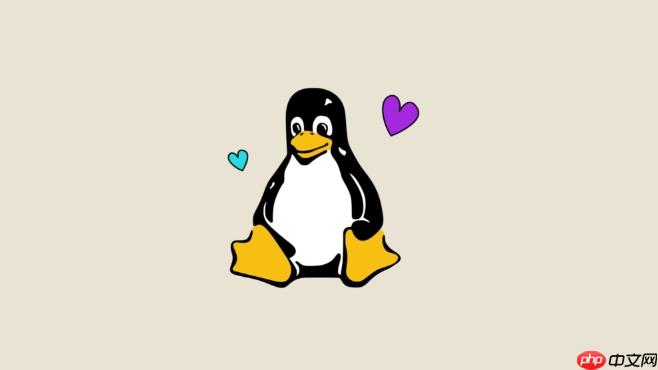
理解
clear
clear
与
reset
:它们的工作原理与适用场景有何不同?
clear
和
reset
虽然都能“清理”终端,但它们的工作原理和适用场景有着显著的区别,理解这一点对于更有效地管理终端至关重要。我常常将它们比作两种不同程度的“整理”工具。
clear
命令,正如前面所说,它主要做的是屏幕显示区域的擦除。它通过向终端发送一个特定的控制序列(例如,对于VT100兼容终端,这通常是
�33[H�33[2J
),指示终端将光标移动到屏幕左上角(Home),然后擦除整个屏幕(Erase in Display)。这个过程非常快速,因为它只是改变了终端的显示状态,并不会触及终端的内部配置或者历史缓冲区。它就像你用橡皮擦擦掉白板上的字迹,白板本身和你的笔都还在,只是内容没了。
reset
命令则是一个更为“激进”的选项,它的作用是将终端重置到其初始默认状态。这包括但不限于:清空屏幕、清除滚动回溯缓冲区(取决于终端模拟器)、重置字符集、恢复默认的tab stops、取消所有特殊模式(如粗体、颜色),甚至尝试修复因显示二进制文件或不兼容字符集导致的终端乱码问题。
reset
命令的执行过程相对较慢,因为它需要重新初始化终端的许多设置。它更像是你不仅擦掉了白板上的字,还把白板、笔架、甚至整个房间都重新整理了一遍,确保一切都回到了出厂设置。
我个人经验是,如果只是想清空当前屏幕的输出,
clear
是首选,它快而高效。但如果终端出现了奇怪的行为,比如字符显示不正常、颜色错乱,或者输入命令后回车没有反应,这时候
reset
往往能起到“起死回生”的作用。我记得有一次不小心
cat
了一个二进制文件,导致终端完全乱码,输入什么都显示不出来,就是
reset
命令帮我恢复了正常。所以,
clear
是日常维护,
reset
是紧急修复。
除了手动输入,还有哪些高效使用
clear
clear
命令的技巧?
虽然直接输入
clear
已经足够简单,但在追求极致效率的Linux环境中,我们总能找到一些更巧妙的方法来集成它。在我看来,这些技巧不仅能节省击键次数,还能让你的工作流更加流畅。
一个最常见的优化方式是设置命令别名(alias)。我个人就习惯将
clear
命令缩短为更简洁的别名,比如
c
或
cl
。你可以在你的shell配置文件(如
~/.bashrc
或
~/.zshrc
)中添加一行:
alias c='clear'
这样,每次需要清屏时,只需输入
c
并回车即可。这听起来可能只是少敲几个键,但日积月累,它能显著提升你的操作速度,并减少手部的疲劳。我发现这种小改动能让命令行操作变得更自然、更像一种肌肉记忆。
另一个非常实用的技巧是利用键盘快捷键。大多数终端模拟器都支持
Ctrl + L
作为清屏的快捷键,这实际上是许多shell(如Bash和Zsh)内置的,它通常会执行与
clear
命令相同的操作。这个快捷键的好处在于你无需输入任何字符,只需一个组合键就能完成清屏,手不离键盘,效率极高。对我来说,
Ctrl + L
几乎是反射性的操作,尤其是在需要快速切换注意力时。
你也可以将
clear
命令集成到自定义的shell函数或脚本中。例如,你可能有一个脚本在执行完一系列操作后,需要清屏并显示最终结果。在脚本的末尾添加
clear
命令,就能确保用户看到的是一个干净且只包含关键信息的输出。或者,你可以创建一个函数,比如:
function cll() { clear ls -l }
这样,当你输入
cll
时,它会先清屏,然后列出当前目录的详细内容。这种组合命令的方式,能将清屏操作融入到更复杂的任务流程中,使其成为流程中自然而然的一部分,而不是一个独立的步骤。
虽然不常见,但也有人会尝试将
clear
命令集成到
PROMPT_COMMAND
中(仅限Bash),让每次显示提示符前都清屏。但我个人不推荐这种做法,因为它会让终端滚动回溯历史变得非常困难,而且通常会让人感到困扰,屏幕内容变化太快。
总而言之,无论是通过别名、快捷键还是脚本集成,核心思想都是让
clear
命令的执行变得更无缝、更符合你的个人习惯,从而真正提升你在Linux环境下的工作效率。


